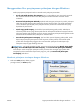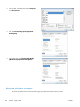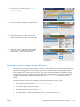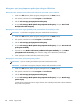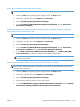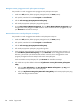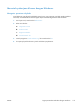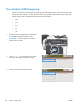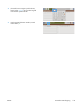HP LaserJet Enterprise M4555 MFP Series - User Guide
Mengatur nama pengguna untuk pekerjaan tersimpan
Ikuti prosedur ini untuk mengganti nama pengguna untuk pekerjaan tersimpan.
1. Pada menu File [Berkas] dalam program perangkat lunak, klik Print [Cetak].
2. Pilih produk, kemudian klik tombol Properti atau Preferensi.
3. Klik tab Job Storage [Penyimpanan Pekerjaan].
4. Pilih mode penyimpanan pekerjaan yang Anda inginkan.
5. Di area User Name [Nama Pengguna], klik opsi User Name [Nama Pengguna] untuk
menggunakan nama pengguna standar Windows. Untuk memberikan nama pengguna lain, klik
opsi Kustom lalu masukkan namanya.
Menentukan nama untuk pekerjaan tersimpan
Ikuti prosedur ini untuk mengganti nama standar untuk pekerjaan tersimpan.
1. Pada menu File [Berkas] dalam program perangkat lunak, klik Print [Cetak].
2. Pilih produk, kemudian klik tombol Properti atau Preferensi.
3. Klik tab Job Storage [Penyimpanan Pekerjaan].
4. Pilih mode penyimpanan pekerjaan yang Anda inginkan.
5. Untuk membuat nama pekerjaan yang terkait dengan dokumen tersimpan secara otomatis, di
area Job Name [Nama Pekerjaan], klik opsi Otomatis. Driver menggunakan nama file
dokumen, jika tersedia. Jika dokumen tidak memiliki nama file, driver menggunakan nama
program perangkat lunak atau stempel waktu untuk nama pekerjaan.
Untuk menentukan nama pekerjaan, klik opsi Kustom lalu masukkan namanya.
6. Pilih salah satu opsi dari daftar buka-bawah If job name exists [Jika nama pekerjaan
ada].
●
Pilih opsi Use Job Name + (1-99) [Gunakan Nama Pekerjaan + (1-99)] untuk
menambahkan angka di akhir nama yang ada.
●
Pilih opsi Replace Existing File [Ganti File Yang Ada] untuk menimpa pekerjaan yang
sudah ada dengan nama tersebut.
156 Bab 8 Tugas cetak IDWW